Vider le cache dans Microsoft Edge
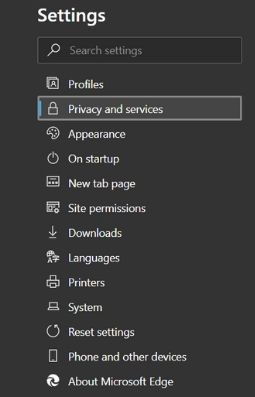
Pourquoi vider le cache est utile
Le cache est un espace de stockage local qui conserve des ressources d’une page web (images, feuilles de style, scripts). Lors d’une visite suivante, le navigateur charge ces éléments depuis le cache au lieu de les télécharger à nouveau, ce qui accélère l’affichage.
Cependant, les sites évoluent fréquemment : si Edge utilise des fichiers mis en cache, vous verrez parfois du contenu obsolète. Des configurations de sécurité mises à jour peuvent aussi empêcher la connexion, l’affichage d’images ou les achats en ligne. Parfois, des fichiers mis en cache sont corrompus ; vider le cache est alors la première étape logique du dépannage.
Important : effacer le cache ne supprime pas vos mots de passe enregistrés tant que vous ne cochez pas explicitement cette option.
Raccourci utile
- Windows et Linux : appuyer sur Ctrl+Maj+Suppr ouvre directement la fenêtre pour effacer les données de navigation.
Comment vider le cache manuellement dans Microsoft Edge
- Ouvrez Microsoft Edge.
- Cliquez sur les trois points en haut à droite.
- Choisissez Paramètres.
- Dans le menu de gauche, sélectionnez « Confidentialité, recherche et services ».
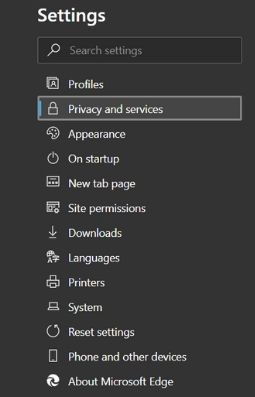
- Descendez jusqu’à la section intitulée « Effacer les données de navigation ».
- Cliquez sur « Choisir les éléments à effacer ».
- Dans le menu déroulant en haut, choisissez la période : dernière heure, dernières 24 heures, 7 derniers jours ou 4 dernières semaines, ou Tout le temps.
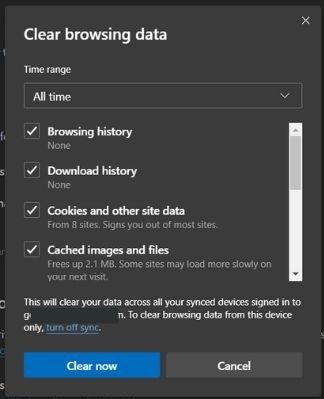
- Cochez les cases correspondant aux types de données à supprimer : Historique de navigation, Cookies et autres données de site, Images et fichiers en cache.
- Cliquez sur Effacer maintenant.
Conseil : pour conserver vos mots de passe et formulaires remplis, ne cochez pas Mots de passe enregistrés ou Données de saisie automatique de formulaires.
Comment supprimer le cache automatiquement à la fermeture
- Ouvrez Microsoft Edge.
- Allez dans Paramètres > « Confidentialité, recherche et services ».
- Descendez à « Effacer les données de navigation ».
- Cliquez sur la flèche à côté de « Choisir les éléments à effacer à chaque fermeture du navigateur ».
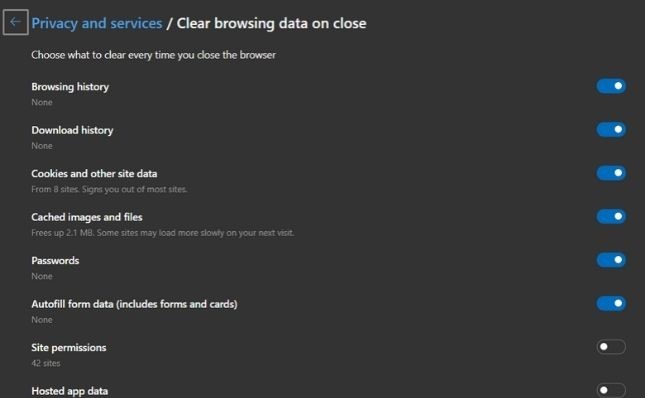
- Activez les types de données que vous souhaitez voir supprimés à chaque fermeture (historique, cookies, cache, etc.).
Remarque : activer la suppression automatique améliore la confidentialité, mais peut rallonger le chargement initial des sites que vous utilisez souvent.
Alternatives et cas où vider le cache ne suffit
Quand vider le cache échoue :
- Contenu côté serveur : si le site publie des modifications côté serveur mais sert toujours l’ancienne version via CDN, vider votre cache local ne changera rien.
- Cookies et sessions : si le problème vient d’une session corrompue, il peut être nécessaire de supprimer aussi les cookies ou de se déconnecter/reconnecter.
- Problèmes réseau : une connexion instable, un DNS obsolète ou un proxy peuvent maintenir d’anciennes réponses.
Alternatives utiles :
- Rechargement forcé (hard reload) : appuyez sur Ctrl+F5 pour demander au navigateur de re-télécharger tous les fichiers de la page.
- Mode navigation InPrivate : ouvre une fenêtre sans utiliser le cache ou les cookies existants pour tester si le problème vient du profil.
- Vider le cache depuis les outils de développement : ouvrez DevTools (F12) > onglet Network > cochez Disable cache et rechargez la page.
- Tester sur un autre navigateur ou appareil pour isoler si le problème est spécifique à Edge.
Checklist rapide par rôle
Utilisateur final :
- Vider le cache et les cookies pour la période récente.
- Réessayer en mode InPrivate.
- Redémarrer Edge.
Développeur ou testeur :
- Utiliser DevTools : Disable cache + recharger.
- Tester en mode responsive et sur d’autres navigateurs.
- Vérifier les en-têtes HTTP (Cache-Control, ETag).
Administrateur IT :
- Vérifier la configuration du CDN et des caches côté serveur.
- Examiner les politiques de groupe qui peuvent forcer la conservation de certains fichiers.
Mini-méthodologie de dépannage
- Reproduire le comportement sur une page précise.
- Vider le cache de courte période (dernière heure) puis tester.
- Si le problème persiste, utiliser Ctrl+F5 ou DevTools pour forcer le rechargement.
- Tester en InPrivate et sur un autre navigateur.
- Vérifier logs serveur / en-têtes HTTP si le problème est reproductible.
Considérations de confidentialité et conformité
Vider le cache supprime des traces locales, ce qui aide à limiter l’exposition des données sur un appareil partagé. Cependant, la suppression locale n’efface rien côté serveur ni dans les sauvegardes centralisées. Pour les environnements régis par la conformité (GDPR/CCPA), documentez les politiques de conservation et les raisons de suppression automatique.
Foire aux questions
Pourquoi le site affiche-t-il toujours l’ancienne version après avoir vidé le cache ?
Si le site utilise un CDN ou met en cache côté serveur, la version obsolète peut provenir d’ailleurs que votre navigateur. Essayez un rechargement forcé (Ctrl+F5) ou contactez l’administrateur du site.
Vider le cache supprime-t-il mes mots de passe ?
Non, pas si vous ne cochez pas explicitement l’option Mots de passe enregistrés. Les mots de passe restent sauf si vous choisissez de les supprimer.
Quelle est la différence entre cache et cookies ?
Cache : copies locales de fichiers pour accélérer le chargement. Cookies : petits fichiers de données qui conservent des préférences et l’état de session.
Résumé
Vider le cache dans Microsoft Edge est une opération simple qui règle souvent les problèmes d’affichage, d’authentification et de performance. Utilisez le menu Paramètres > Confidentialité, recherche et services pour nettoyer manuellement ou définir une suppression automatique à la fermeture. Si le problème persiste, testez avec un rechargement forcé, le mode InPrivate ou les outils de développement.
Image credit: Suppression de l’historique de navigation — sablier, cookie et barre de progression par DepositPhotos
Matériaux similaires

Installer et utiliser Podman sur Debian 11
Guide pratique : apt-pinning sur Debian

OptiScaler : activer FSR 4 dans n'importe quel jeu
Dansguardian + Squid NTLM sur Debian Etch

Corriger l'erreur d'installation Android sur SD
